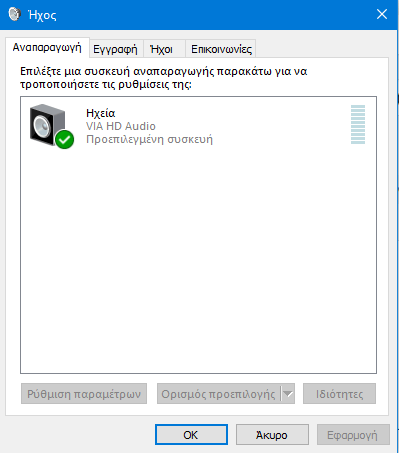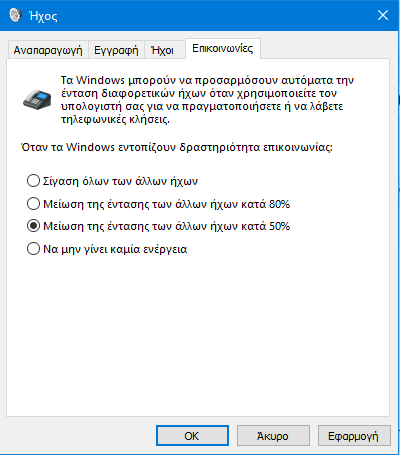Όταν πραγματοποιείτε κλήσεις με το Skype σε έναν υπολογιστή που τρέχει Windows, μπορεί να έχετε αντιμετωπίσει ένα πολύ ενοχλητικό χαρακτηριστικό.
Πριν ξεκινήσετε μία κλήση στο Skype, ο ήχος του υπολογιστή σας είναι στο επίπεδο που έχετε εσείς ρυθμίσει. Μόλις όμως το Skype ξεκινήσει να πραγματοποιεί μία κλήση η ένταση του ήχου του υπολογιστή χαμηλώνει μόνη της ανεξήγητα. Ο ήχος της τηλεφωνικής κλήσης παραμένει σε φυσιολογικά επίπεδα αλλά ότι άλλο ακουγόταν από πίσω τώρα σχεδόν είναι αθόρυβο.
Αυτού του είδους η συμπεριφορά μπορεί να μην σας αρέσει και ίσως να ψάχνετε τρόπο για την επιδιορθώσετε. Μην ψάχνετε άδικα στις ρυθμίσεις του Skyρe. Το χαμήλωμα του ήχου δεν οφείλετε σε αυτό! Είναι ενσωματωμένο στα ίδια τα Windows. Έτσι, προτού αρχίσετε να βρίζετε το πρόγραμμα επικοινωνίας Skype για την έλλειψη επιλογών, δείτε τα παρακάτω βήματα που σας δίνουν το δικαίωμα να ρυθμίσετε την συμπεριφορά του υπολογιστή σας σύμφωνα με τις επιθυμίες σας.
Τι πραγματικά συμβαίνει εδώ; Τα Windows έχουν μια υπηρεσία που αν εντοπίσει μια τηλεφωνική κλήση να λαμβάνει χώρα στον υπολογιστή σας, μπορεί να ρίξει την ένταση του ήχου από ένα καθορισμένο ποσό. Η μείωση αυτή μπορεί να κυμαίνεται από μια πτώση 50% μέχρι και 100% όλων των άλλων ήχων του συστήματος. Όταν πραγματοποιείτε ή λαμβάνετε μια κλήση Skype, ο υπολογιστής σας ανιχνεύει ότι πραγματοποιείτε ένα τηλεφώνημα. Αυτόματα τότε τα Windows ρίχνουν τη ένταση όλων των υπολοίπων ήχων στο ποσοστό που έχουν προ-ρυθμισμένη.
Αλλά εσείς δεν έχετε ρυθμίσει τίποτα, σωστά? Τα Windows κατά την εγκατάστασή τους έρχονται με προ-ρυθμισμένη επιλογή που απλά δεν σας έχουν ενημερώσει σχετικά. Έτσι εξηγείται γιατί αυτό το χαρακτηριστικό είναι ενεργοποιημένο και εσείς δεν θυμάστε τίποτα που να “πειράξατε” στις ρυθμίσεις των Windows που να ήταν σχετικό με τον ήχο. Ευτυχώς, η συγκεκριμένη επιλογή είναι πολύ εύκολο να την βρείτε και εξίσου εύκολο να την ρυθμίσετε.
Μπορείτε να πείτε στο λειτουργικό σας πρόγραμμα να μην χαμηλώνει τον ήχο ή αν θέλετε, να τον χαμηλώνει ακόμα περισσότερο από ότι είναι τώρα. Πώς να το ρυθμίσετε:
1. Πηγαίνετε στον Πίνακα ελέγχου των Windows
2. Μπείτε στην κατηγορία “Υλικό και Ήχος” και μετά στο “Ήχος” (ή στην “Διαχείριση συσκευών ήχου”)
3. Στο νέο παράθυρο του Ήχου που θα ανοίξει πηγαίνετε στην καρτέλα “Επικοινωνίες”
4. Έχετε πλέον μπροστά σας τις τέσσερις επιλογές που είναι υπεύθυνες για την συγκεκριμένη συμπεριφορά του υπολογιστή σας αλλά και μία επεξήγηση στην κορυφή του παραθύρου, η οποία αναφέρει:
“Τα Windows Μπορούν να προσαρμόσουν αυτόματα την ένταση διαφορετικών ήχων όταν χρησιμοποιείτε τον υπολογιστή σας για να πραγματοποιήσετε ή να λάβετε τηλεφωνικές κλήσεις”.
Οι επιλογές που σας προσφέρει σε αυτό το σημείο το λειτουργικό σας σύστημα είναι οι εξής:
α. Σίγαση όλων των άλλων ήχων
β. Μείωση της έντασης των άλλων ήχων κατά 80%
γ. Μείωση της έντασης των άλλων ήχων κατά 50%
δ. Να μην γίνει καμία ενέργεια
Όλα τα παραπάνω δεν είναι τίποτα περίπλοκα ή δυσνόητα. Αν δεν θέλετε να μειώνεται ο ήχος κατά την λειτουργία κλήσης μέσω του Skype, απλά μαρκάρετε την τελευταία επιλογή και πατήστε το πλήκτρο ΟΚ
Από την άλλη, αν θέλετε να μειώσετε πλήρως όλους τους άλλους ήχους εκτός από αυτόν της τηλεφωνικής κλήσης μαρκάρετε την πρώτη επιλογή και πατήστε το πλήκτρο ΟΚ.
Οι ενδιάμεσες επιλογές είναι προσωπικά γούστα του καθενός, οπότε δοκιμάστε τις και αν μείνετε ευχαριστημένος (η) κρατήστε τις.
Αυτό πάντως που μπερδεύει τους χρήστες με το συγκεκριμένο πρόβλημα είναι ότι το θέμα έγκειται πώς το λειτουργικό σύστημα χειρίζεται το λογισμικό και όχι στο ίδιο το λογισμικό. Μετατρέποντας αυτή την επιλογή σημαίνει ότι μπορείτε να απολαύσετε μία μουσική, να παρακολουθείτε ένα βίντεο ή να παίζετε παιχνίδια, ενώ μιλάτε ταυτόχρονα με τους φίλους ή την οικογένειά σας.